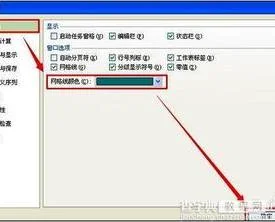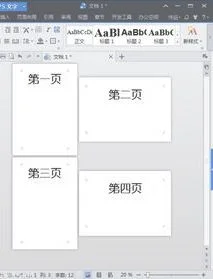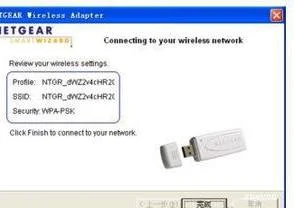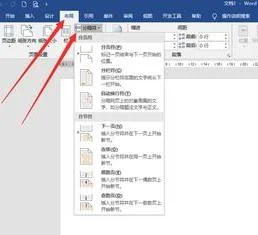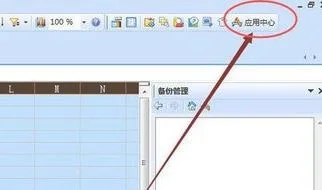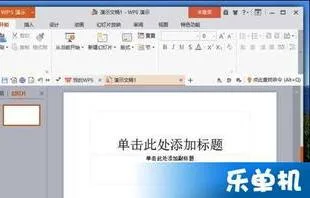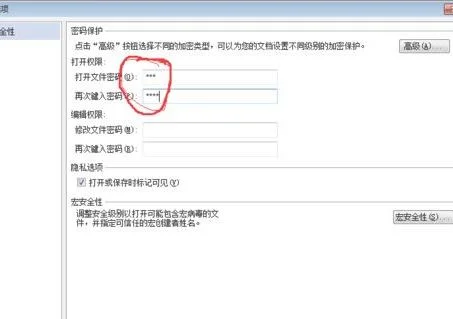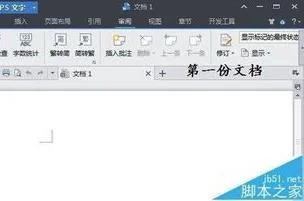1.word中如何将小写金额数字转换为大写
材料/工具:word2016
1、打开相关的word文档,比如要将金额数字15263转换为大写数字。
2、点击插入菜单按钮,选择“数字”按钮。
3、出现“数字”对话框。
4、在数字输入框中输入数字15263,在“数字类型”中点击向下的三角形选中“壹,贰,叁 。”,点击“确定”。
5、则金额数字的大写形式就显示在文档中了。
2.WPS如何自动转换人民币大写格式
经常用WPS在处理财务报表时,你肯定用过WPS一个很实用的功能自动转换大写格式. 当你在单元格格式设置为"人民币大写"后,当你输入的数字的时候WPS自动转换大写, 如你输入321 就会显示为"叁佰贰拾壹元整"
但这有一个缺点就是当你输入负数的时候, 他不会识别, 如你输入:-123, 也会显示为红色的“壹佰贰拾叁元整”,打印出来后无法区别是正数还是负数;同时有的单位习惯在大写数字前加上“人民币大写:”字样。为了满足不同的人民币大写格式的需要,我们需要 在WPS2009中 做一些设置。
WPS2009中自动转换大写格式设置方法如下:
1 . 选择要设置为人民币大写的列,在单元格格式设置中首先选择“特殊-人民币大写”,单击确定退出。
2 . 再次进入单元格设置,选择“自定义”,在其右边的选框中拖动右侧滑块到最底部,最后一个代码“[DBNum2][$RMB]G/通用格式;[红 色][DBNum2][$RMB]G/通用格式”就是人民币大写的代码,用鼠标点击它,就会自动显示到类型输入框中。
3 . 在这里,我们添加几个字,将这个代码进行简单的改动,使它变成“[DBNum2][$RMB]人民币G/通用格式;[红色][DBNum2] [$RMB]人民币负G/通用格式”。
现在我们试试在已经设置好格式的单元格输入数字看看,是不是已经能很好的按我们的要求来显示了.
3.如何用wps表格转换大写人民币的方法
工具:
Wps
方法如下:
1、打开需要转换大写人民币的文档
2、选定需要转换的单元格,点击菜单栏“格式”→“单元格”
3、弹出单元格格式,在数字选项卡中选择“特殊”分类中的“人民币大写”,点击“确定”就OK了。